コンテンツディスカバリーとは?メリットと媒体選定のポイント
2020年6月30日
東証スタンダード上場企業のジオコードが運営!
Web広告がまるっと解るWebマガジン
更新日:2023年 08月 03日
 コンバージョントラッキングタグの発行と設置方法
コンバージョントラッキングタグの発行と設置方法

【監修】株式会社ジオコード Web広告事業 責任者
新井 政樹
Google広告、Yahoo!検索広告、Yahoo!ディスプレイ広告を始める際にコンバージョンを設定しますよね。
「設定方法が分からない!」「そもそもコンバージョントラッキングって何?」という方に、この記事では
をご紹介いたします。

目次
コンバージョントラッキングは、広告に対するアクション後のユーザーの行動(商品の購入、ニュースレターの配信登録、電話問い合わせ、アプリのダウンロードなどを行ったかどうか)を把握できる無料のツールです。
あらかじめ定義した価値行動をユーザーが行ったとき、そのユーザー行動をコンバージョンと呼びます。
つまり広告の効果検証を行う際に指標とするコンバージョンを計測するためのツールです。
ユーザーが広告を経由して目標となる行動を起こした際に、コンバージョンとして計測がされます。
例えば目標に到達したが広告経由ではない場合、広告を経由したが目標となる行動を起こさなかった場合には、コンバージョンとして計測はされません。
例として申し込み完了ページを目標地点に設定したとします。
その場合、検索広告→ランディングページ→問い合わせ入力や確認→申し込み完了と離脱せずに到達した場合にコンバージョンが計測されます。
コンバージョンタグは、目標となる行動を完了した地点に設置します。
目標となる行動が申し込み完了だった場合には、申し込み完了ページにコンバージョンタグを設置します。
もし、このタグを設置していない場合は、広告経由で申し込みを完了したとしてもコンバージョンとして計測がされません。
広告の効果検証を行ううえでタグの設置は必ず行う必要があります。
コンバージョンについてはご理解いただけたでしょうか。
早速Google広告・Yahoo!検索広告・Yahoo!ディスプレイ広告でのコンバージョン設定方法をご紹介いたします。
Google広告での設定方法をご紹介いたします。例として、目標を申し込み完了ページへの到達として解説いたします。
まず目標とするユーザー行動に合わせて種類を選択します。
Google広告で提供しているのは、「ウェブサイト」「アプリ」「電話件数」「インポート」の4種類です。オンライン販売・リンクのクリック・ページビュー・登録などの場合には、「ウェブサイト」を利用しましょう。
カテゴリを選択することで、キャンペーンレポートのデータを分類できます。
前項で選択したコンバージョンの種類によって内容は変わりますので、自身の目標にあったカテゴリを選択してください。「ウェブサイト」を選択した場合は、下記の項目となります。
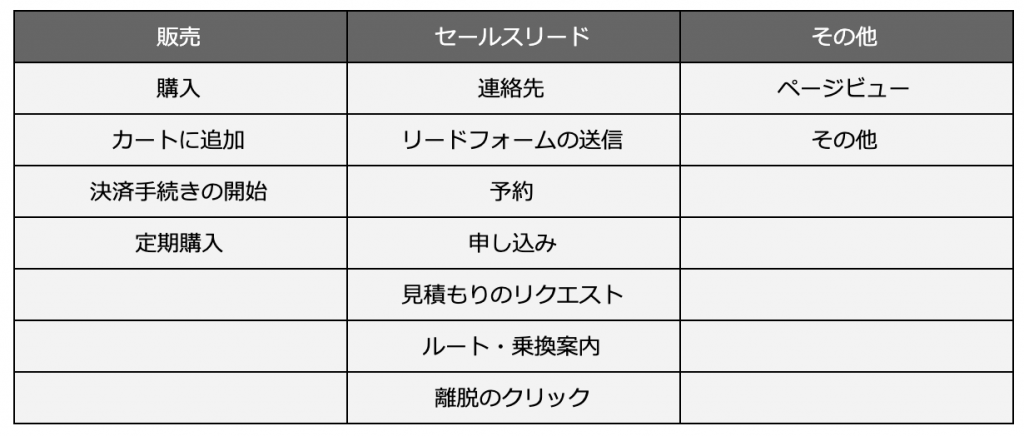
100文字以内で入力します。後から変更も可能です。
コンバージョンに価値を割り当てることで、広告の効果を測定します。
費用対効果などを計測する場合には、コンバージョン1件あたりの金額を入力します。
クリックなどのインタラクション1回につきコンバージョンをカウントする回数を指定します。
「全件」にしている場合には、ユーザーが完了ページを複数回更新した際や、電話タップを何度もクリックした際に全ての回数がカウントされます。
もし、1ユーザー1回とカウントするのでしたら「初回のみ」と設定しておくことをおすすめします。
ユーザーが目標まで到達するのに数日かかる場合もあるでしょう。数日後でも目標まで到達した際は、広告に接触した日にコンバージョンが付きます。
この項目では、コンバージョンを計測するまでの最大期間を設定します。デフォルトは30日間です。
まず、ビュースルーコンバージョンとは、ディスプレイ広告や動画広告のキャンペーンの効果を把握する際の参考となる数値です。たとえばディスプレイ キャンペーンの場合は、ビュースルー コンバージョンを使用して、広告が表示されてもクリックしなかったユーザーが後からコンバージョンに至った回数を測定できます。
この項目「ビュースルーコンバージョン計測期間」では、ユーザーに広告が表示されてからどれくらいの期間ビュースルー コンバージョンを計測するかを選択します。
コンバージョン列に含めるを設定すると、目標に到達した際に「コンバージョン」の項目に数値が反映されます。また、スマート自動入札を使用している場合には、コンバージョンを重視して最適化が行われます。
含めない設定を行うと「コンバージョン」には含まれず、「すべてのコンバージョン」に集約されます。
コンバージョンの到達までに発生した各クリックに対して、貢献度に応じた評価を行う枠組みをアトリビューションモデルと呼びます。
デフォルトは「ラストクリック」で、コンバージョンの直前に広告に触れていた場合に成果を与える設定となっています。
Yahoo!検索広告のコンバージョン設定もほとんどGoogle広告と同様ですが、Google広告と比べて設定項目は少ないです。ここでは、Google広告の項目と照らし合わせてご紹介します。
コンバージョン設定は、ツールメニューのコンバージョン測定で行います。
まず設定する項目は下記7項目です。かっこ内はGoogle広告の項目名です。
Yahoo!では選択項目は5つに限られています。あなたの目標に合った項目を選択しましょう。
Yahoo!ディスプレイ広告については、Yahoo!検索広告とほぼ変わりませんが、「コンバージョンの種類」が「ウェブ」と「アプリ」のみとなっています。
さて、各管理画面でのコンバージョン設定は完了しましたでしょうか。
ここからはコンバージョンタグの設定方法についてご紹介いたします。直接ソースコードにサイトに設置する方法につきましては省略し、タグマネージャーを使用した場合の設定方法をご紹介します。
まず、Googleタグマネージャーのタグが設置されていることが条件となります。もし、サイトにタグを設定していない場合には、タグのソースコードをサイト内に設置しましょう。
設定するソースコードは、タグマネージャー右上にある「GTM-〇〇」の青い表示をクリックすると表示されます。
設置する場合には全ページに設定することをおすすめします。もし、ユーザーがタグが設置されていないページを経由した場合、途中で計測が途切れ広告経由であることを判断できなくなります。
Googleタグマネージャーの設定ではさまざまな計測ができますが、今回は目標を申し込み完了ページへの到達とします。
トリガーとは、タグを配信する条件となる設定です。この条件に一致した場合にタグを呼び出します。
早速「申し込み完了ページのページビュー」のトリガーを作成しましょう。
申し込み完了ページのURLは、【https://www.abc123.com/contact/thanks】とします。
メニューの「トリガー」から「新規」を選択します。
切り替わった画面からトリガー名を入力し、条件を設定していきます。今回は、トリガーのタイプを「ページビュー」に設定。
条件部分では、トリガーの発生場所「一部のページビュー」、Page URLに「thanks」を含むとします。
※サイトによって構造がさまざまです。例えば thanks/2 などのページが存在する場合も計測されます。除外などうまく利用して設定を行ってください。
設定が完了したら、保存してトリガーの作成は完了です。
Google広告で作成したコンバージョンと紐づけを行いましょう。
Googleタグマネージャーのメニュー「タグ」を開き「新規」を選択
タグの名前を入力し、「タグの設定」をクリックし、「Google広告のコンバージョントラッキング」を選択。
ここで再びGoogle広告の管理画面に戻り、コンバージョン設定を開きます。
コンバージョンアクションのコンバージョン名部分が青い表示になっているので、クリックします。
先ほど設定した条件の下に「タグを設定する」という項目があるので、選択して開きます。
3つ設定方法が表示されるので「Googleタグマネージャーを使用する」を選択。「コンバージョンID」と「コンバージョン ラベル」が表示されます。
この情報をGoogleタグマネージャーに入力します。
先ほど設定したトリガーを選択して、保存します。
正常に発火の確認が出来たら公開します。
※発火の確認方法については、後ほどご紹介します。
Google広告と同様の部分もありますが、順を追ってご紹介します。
Googleタグマネージャーのメニュー「タグ」を開き「新規」を選択。タグの設定では「カスタムHTML」を選択します。
Yahoo!広告のコンバージョン測定に戻り、設置するHTMLを確認しましょう。
コンバージョン計測タグの項目に「タグを表示」と青い表示が出ているのでクリック。
「コンバージョン測定タグ」をコピーします。
Googleタグマネージャーに貼り付けます。「document.writeをサポートする」にはチェックを入れておきましょう。
トリガーを選択し、タグを保存。Google同様に発火の確認がとれてから、公開をします。
※発火の確認方法については、後ほどご紹介します。
補足として「サイトジェネラルタグ・コンバージョン測定補完機能タグ」を設定することをおすすめします。サイトジェネラルタグの詳細につきましては、Yahoo!広告ヘルプをご確認ください。
設定方法は、コンバージョン測定画面「タグ表示」を選択後に表示される「サイトジェネラルタグ・コンバージョン測定補完機能タグ」をコピーし、GoogleタグマネージャーのカスタムHTMLに貼り付け。トリガーはAll pageに設定します。
Yahoo!広告ヘルプ – サイトジェネラルタグについて
https://ads-help.yahoo.co.jp/yahooads/ss/articledetail?lan=ja&aid=47048
Yahoo!広告のみを運用しており、Yahoo!タグマネージャーを利用することもあるとは思いますが、利便性や管理のしやすさからGoogleタグマネージャーの利用をおすすめします。
この記事ではYahoo!タグマネージャーの設定方法につきましては割愛させていただきますが、公式のラーニングポータルにて設定方法が記載されていますので参考にしてください。
Yahoo!タグマネージャーの始め方 【初期設定】編
https://promotionalads.yahoo.co.jp/online/tag_start_up.html
Yahoo!タグマネージャーの始め方 【実装】編
「広告を配信してからコンバージョンが付かない」そんなことがないように、ここでは、Googleタグマネージャーに設定したタグが正常に発火しているのかを確認する方法についてご紹介いたします。この確認方法はタグ公開前にも行うことができます。
コンバージョンが全くつかず計測されていないような時は、一度トリガーを見直して見てください。
chromeでGoogleタグマネージャーと対象サイトを開きます。Googleタグマネージャーの右上「プレビュー」をクリックすると、オレンジのバーが出現し、プレビューモードに切り替わります。
サイトを再読み込みすると、ページ下部にTag Managerが開きます。このページにアクセスしたことで、タグが正常に発火している場合には「Tags Fired」にタグ名が表示されます。
もし発火していない場合には、「Tags Not Fired」にタグ名が表示されます。
下記の参考画面ではトップページを読み込んだため、リタゲタグやサイトジェネラルタグは正常に発火していますが、コンバージョンポイントのページではないため申し込みタグは発火していません。
正常に設定された状態で、申し込み完了ページを開くと「Tags Fired」に申し込み完了のタグが表示されます。
問題なく発火の確認が完了しましたらプレビューモードを終了し、タグを公開しましょう。
コンバージョン設定お疲れ様でした。
ここからは、コンバージョンの項目を利用してどのように効果検証を行っているかをご紹介いたします。
まず、Google広告、Yahoo!検索広告、Yahoo!ディスプレイ広告でコンバージョンが正常に計測されていることを確認します。
キャンペーンなどの画面からも確認が出来ますが、コンバージョン設定画面からそれぞれのコンバージョンごとに計測ができているのかを確認をしてください。
コンバージョンの数値を元にキーワードや広告の効果検証を行いましょう。
例えばクリック数は多いもののコンバージョンが付かない場合には、調整を行う指標となるでしょう。
Google広告でアトリビューションモデルを、ラストクリック以外の条件に設定している場合には、小数点以下の数値でコンバージョンがつくことがあります。
直接の貢献はしなかったものの、コンバージョンに至るまでの途中段階で貢献したとしてキーワードや広告の効果として判断できます。
コンバージョン設定の際に、Googleでは「コンバージョン列に含む」、Yahoo!では「自動入札への利用」を選択する項目があったかと思います。
ここで含めないを設定した場合「コンバージョン」には含まれませんが、「すべてのコンバージョン」に数値が付きます。
内訳を確認する方法としてキャンペーンなどの画面で、
Googleは「分割」→「コンバージョン」→「コンバージョンアクション」
Yahoo!は「表示切替」→「コンバージョン名」から確認できます。
私の使い方は、申し込み完了ページへの到達率をみるために、コンバージョンにフォームの「入力画面」や「確認画面」を列に含めないコンバージョンとして設定します。
すべてのコンバージョンの内訳を表示させ、どこでユーザーが離脱しているのかを分析するために利用することもあります。
コンバージョンの設定には、ウェブサイトにソースコードを設定する必要もあるので、大変でしたでしょうか。
今回は基礎的な設定をご紹介しましたが、ページビューだけでなく例えばクリックの計測など他の計測方法もできるため、さまざまな角度から評価を行うことができます。
さまざまな指標を使い、より効果の高いキーワードや広告を探してみてください。
また、株式会社ジオコードではアカウントの無料診断も承っています。お気軽にご相談ください。